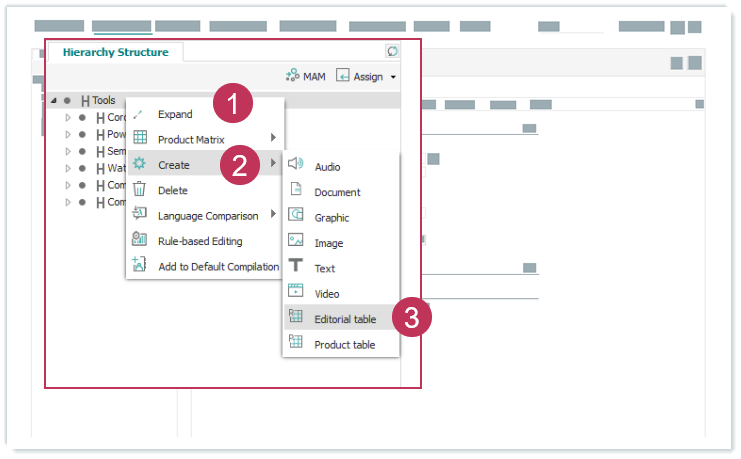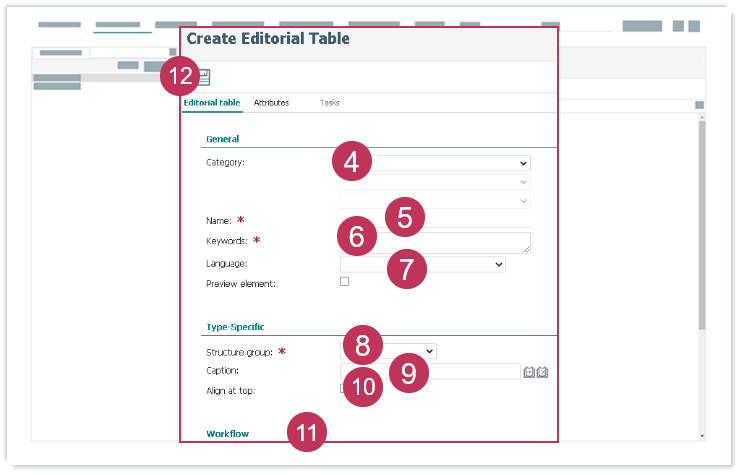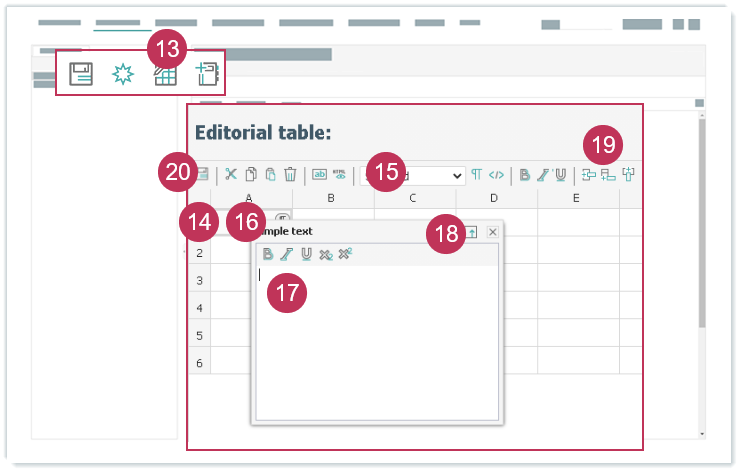Hinweise:
Sie können auch unter viaCONTENT → Neu Elemente erstellen und Elemente unter viaCONTENT → Suche oder unter viaPRODUCT → Hierarchien per Drag-and-drop zuordnen.
- Für redaktionelle Tabellen können keine Vorschauelemente angezeigt werden. Es hat keine Auswirkung, ob ein Vorschauelement ausgewählt wird oder nicht.
Voraussetzung:
Eine Hierarchie ist zur Bearbeitung geöffnet.
- Klicken Sie mit der rechten Maustaste auf die Hierarchie, das Produkt oder die Produktvariante.
Klicken Sie auf Erstellen.
Klicken Sie auf Redaktionelle Tabelle.
Redaktionelle Tabelle erstellen und zuordnen, Handlungsschritte 1-3- Wählen Sie eine Elementkategorie aus.
- Geben Sie einen Namen ein, der für das Wurzelelement und die erste Elementvariante verwendet wird.
- Geben Sie Schlagworte ein.
Wählen Sie eine Sprache für die erste Elementvariante aus.
Wenn Sie keine Sprache auswählen, wird die erste Elementvariante sprachunabhängig erstellt, Wurzelelemente sind generell sprachunabhängig.
- Wählen Sie eine Strukturgruppe aus.
- Wählen Sie eine Beschriftung aus.
- Wählen Sie aus, ob die Beschriftung oben ausgerichtet sein soll.
Geben Sie Daten im Bereich Objektstatus ein.
Objektstatus sind individuell definierbar und müssen initial eingerichtet werden.
Klicken Sie auf Speichern.
Nach dem Speichern des Wurzelelements wird automatisch eine Elementvariante erstellt und zur Bearbeitung geöffnet. Die erste Elementvariante wird automatisch als Vorschauelement ausgewählt.
Redaktionelle Tabelle erstellen und zuordnen, Handlungsschritte 4-12- Klicken Sie auf Tabelle bearbeiten.
- Klicken Sie auf eine Tabellenzelle.
- Wählen Sie ein Strukturelement aus.
- Klicken Sie doppelt auf eine Tabellenzelle.
- Geben Sie einen Text ein.
- Klicken Sie auf Übernehmen.
- Bearbeiten Sie die redaktionelle Tabelle mit der Aktionen-Toolbar.
Klicken Sie auf Speichern.
Redaktionelle Tabelle erstellen und zuordnen, Handlungsschritte 13-20